不少用户为了方便电脑之间的管理,而有的用户需要使用到Win7系统下的工作组,通过工作组可以把大量的电脑按功能分组,在管理上会方便很多,不同系统加入工作组的方法不同。那么Win7系统计算机如何加入工作组?下面武林网分享一下Win7系统加入工作组计算机的方法。
Win7系统加入工作组计算机的方法
1、首先在桌面上鼠标右击“计算机”图标选择属性选项,如下图所示:

2、然后再弹出来的窗口中,点击更改设置,如下图所示:
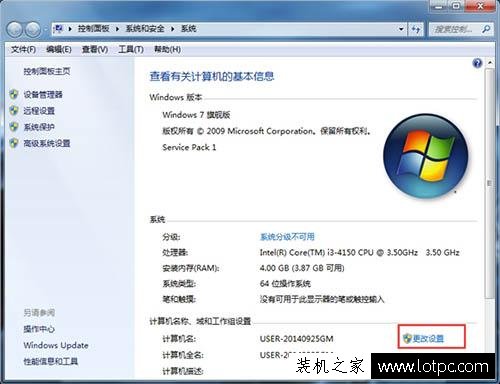
3、接着就可以点击“网络ID”按钮选择加入工作组或者是域了。如下图所示:
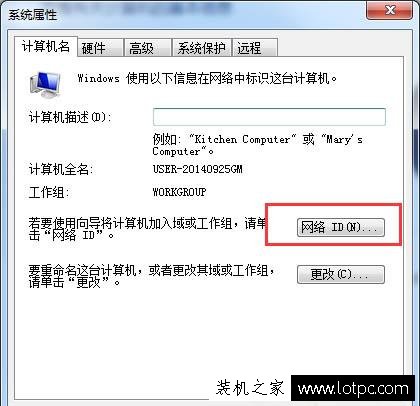
以上就是武林网分享的Win7系统加入工作组计算机的方法,如果你需要将计算机加入工作组,那么不妨尝试以上方法。
新闻热点
疑难解答